Kaip valdyti savo "Amazon Echo" iš bet kokių vietų, naudojant jūsų telefoną

Jei jūsų "Amazon Echo" negali išgirsti iš kito kambario arba tiesiog norite jį valdyti, kai esate toli Iš viso iš namų galite tai padaryti naudodamiesi "Amazon" programa ("iOS") arba "Alexa" programa ("Android").
SUSIJĘS: Ar man reikia Amazonės aido naudoti "Alexa"?
"Echo" lauko balso atpažinimo technologija yra vienas iš labiausiai įtaisytų funkcijų. Tai leidžia "Echo" išgirsti jūsų balsą iš kambario net ir tada, kai groja muzika. Tačiau didžiausia kliūtis yra sienos, o jei norite valdyti "Echo" iš kito kambario, jis gali jus ne išgirsti. Be to, jei esate toli nuo namų ir norėtumėte suteikti "Alexa" balso komandą, jūs, žinoma, negalite.
Tačiau "Amazon" prekybos programinė įranga "iOS" ir "Alexa" programoje "Android" taip pat suteikia "Echo" balso komandas per savo telefoną, iš tikrųjų atsikratyti "30 Balso" nuotolinio valdymo pulto poreikio. Telefono programos tiesiogiai nekontroliuoja jūsų fizinio "Amazon Echo" įrenginio, tačiau jie veikia kaip virtualus "Echo" įrenginys, bendraujantys su "Alexa" paskyra ir leidžiantys valdyti savo "smarthome" įrenginius balsu, naudojant "Alexa" jūsų telefone.
Pastaba: "Amazon" paskelbė, kad artimiausioje ateityje "Alexa" programa "iOS" taip pat pasiūlys šią funkciją.
Kaip valdyti "Alexa" iš savo iPhone
"Alexa" "Amazon" apsipirkimo programoje "iPhone" naudoja esamą mikrofono mygtuką programoje naudojama paieškai balsu. Žinoma, vis tiek galite tai naudoti, bet dabar "Alexa" yra visiškai pastatytas. Štai kaip greitai jį nustatyti ir pradėti.
Įdiekite "iOS" "Amazon" programą, jei dar to nepadarėte. Atidarykite jį ir tada bakstelėkite mikrofono mygtuką viršutiniame dešiniajame ekrano kampe.
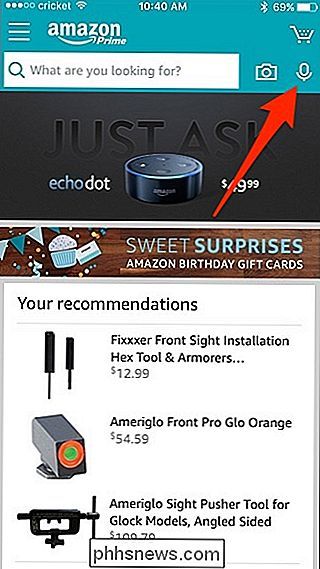
Palieskite mygtuką "Leisti mikrofono prieigą" apačioje.
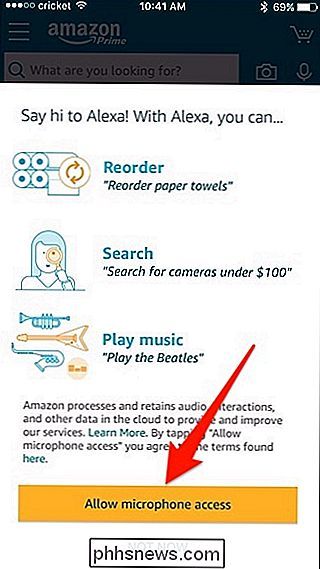
Paspauskite "OK", kad programai būtų suteikta teisė naudotis savo iPhone "mikrofonas.
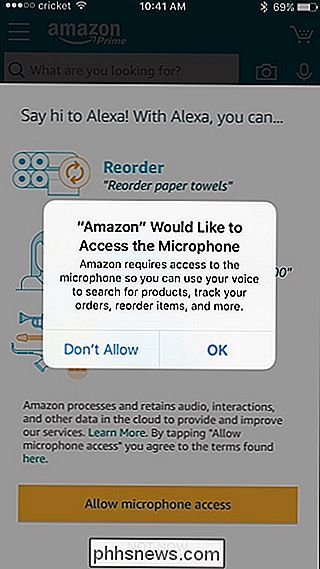
Po to galite pateikti" Alexa "komandas, pirmiausia paliesdami mikrofono mygtuką, o tada sakydami savo komandą - nereikia pradėti" Alexa ".
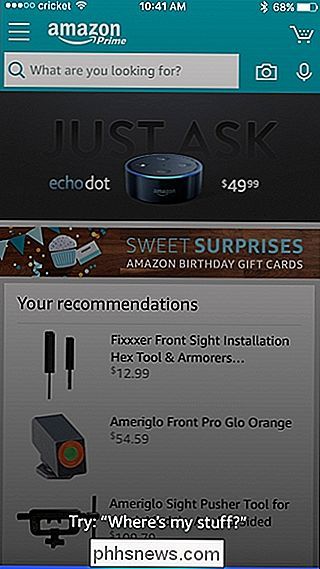
Kaip valdyti "Alexa" iš "Android" telefono
Laimei, "Alexa" "Android" daro šiek tiek daugiau prasmės, nes "Amazon" įdiegė ją "Alexa" programoje.
Norėdami pradėti naudoti "Alexa" savo "Android" telefone, pirmiausia atnaujinkite programą, kad naudojate naujausią versiją. Atidarykite programą, tada apačioje spustelėkite mygtuką "Alexa".
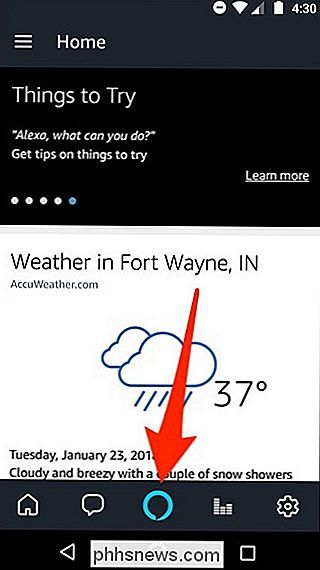
Kitu ekranu bakstelėkite mygtuką "Leisti", kad suteiktumėte "Alexa" leidimą naudoti jūsų telefono mikrofoną ir vietą, kad galėtumėte išgirsti jūsų balso komandas ir Pagalba ieškant pagal vietovę.
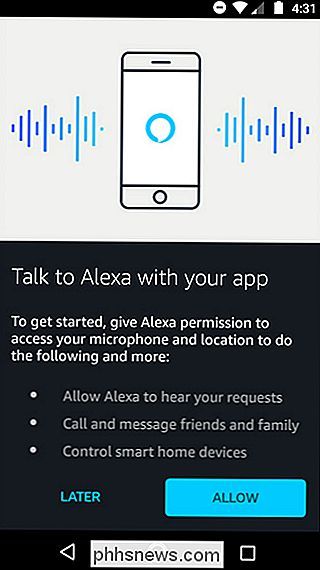
Apatinėje dalyje paspauskite mygtuką "Atlikta".
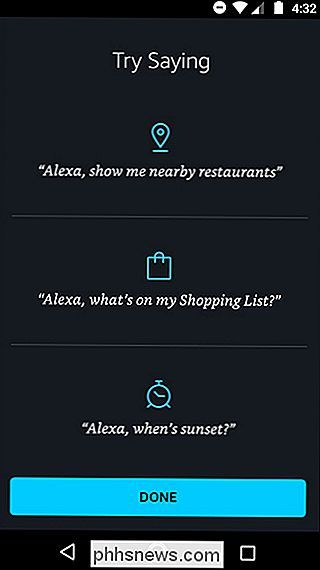
Po to galite iškart pradėti teikti "Alexa" komandas. Tiesiog bakstelėkite mygtuką "Alexa" ir pradėkite kalbėti.
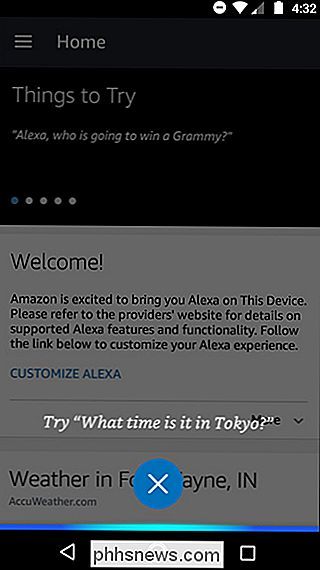
Puikus "Alexa" naudojimas jūsų "Android" įrenginyje (priešingai nei "iPhone" "Amazon" programoje) yra tai, kad "Alexa" naudoja ekraną, kad pateiktų daugiau informacijos apie jūsų užklausą. Pavyzdžiui, jei paklaustumėte apie orą, automatiškai pamatysite, kad ekrane pasirodys prognozė.
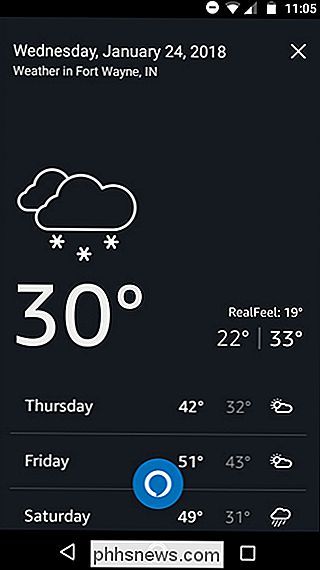
Tas pats pasakytina ir apie kitus dalykus, pvz., "Alexa" klausia apie arti kavines - tai kaip Echo Show arba "Echo Spot" dešinėje pusėje.
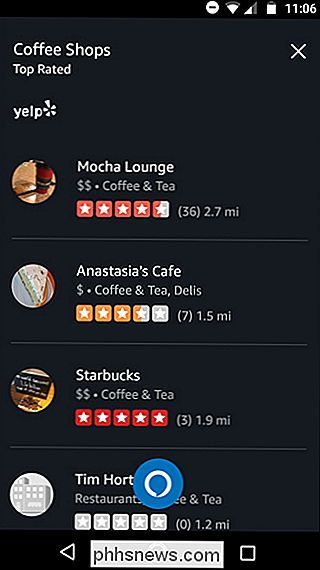
Žinoma, vienintelė neigiama įtaka šioms programoms yra tai, kad jos nėra tokios greitai naudojamos kaip "Voice Remote" (kur galite tiesiog pasiimti ir kalbėti) ir jie neturi visada klausytis Echo. Bet jei norite, kad būtų daug pigesnė alternatyva, kurią galite naudoti ir visiškai toli nuo namų, "Amazon" programa ir "Alexa" programa jums padengia.

Kaip tvarkyti programų teises "Android"
Android leidimai buvo netvarka, tačiau šiuolaikinės "Android" versijos labai supaprastino jas. Dabar "Android" turi "iOS" tipo leidimo sistemą, kurioje programoms suteikiama prieiga prie tam tikrų funkcijų, aparatinės įrangos ar duomenų, jei jų reikia. Jūs taip pat galite rankiniu būdu atšaukti leidimus iš bet kurių programų, sukurtų senosioms "Android" versijoms.

"HTG" Apžvalgos "Google" "Chromecast": "Vaizdo įrašas į jūsų televizorių"
Trumpai tariant didesnis nei nykščio pavaros, "Google" naujas "cloud-to-HDTV" stebuklas - "Chromecast" - žada paprastą ir negyvą paprastą vaizdo transliavimą. Ar "Google" pateikia? Perskaitykite, kai naudodamiesi "Chromecast" naudodami didelės skiriamosios gebos nulį. Kas yra "Chromecast"? "Chromecast" yra "Google" paskutinis įvykis, perkeliantis atotrūkį tarp debesies ir gyvenamosios vietos, pasekėjų ir visos Cloud-to-HDTV laukas tikrai prisimins jų prastai gauta "Google TV" projektą.



